2018 JEEP RENEGADE bluetooth
[x] Cancel search: bluetoothPage 342 of 368

FUNKCIA „TOUCH SCREEN“
Systém využíva dotykovú funkciu „touch
screen“: jednotlivé funkcie sa ovládajú
dotykom „grafických tlačidiel“
zobrazených na displeji.
Voľbu potvrdítestlačením grafického
tlačidla „OK“.
Stlačením grafického tlačidla
(Delete) alebo, v závislosti od
aktívnej obrazovky, stlačením grafického
tlačidla
/Hotovosa môžete vrátiť na
predchádzajúcu obrazovku.
REŽIM RÁDIO
Po voľbe želanej rádiovej stanice sa na
displeji zobrazia nasledujúce informácie:
V hornej časti: v zozname rozhlasových
staníc uložených v pamäti (preset) sa
zvýrazní práve počúvaná stanica.
V strednej časti: zobrazenie názvu
počúvanej rozhlasovej stanice a grafické
tlačidlá
/na voľbu
predchádzajúcej alebo nasledujúcej
rozhlasovej stanice.
V spodnej časti: zobrazenie nasledujúcich
grafických tlačidiel:
„Browse“: zoznam rozhlasových
staníc, ktoré sú k dispozícii
„AM/FM“, „AM/DAB“, „FM/DAB“:
voľby želaného frekvenčného pásma
(konfigurovateľné grafické tlačidlov závislosti od zvoleného pásma: AM, FM
alebo DAB)
„Tune“ : manuálne naladenie
rozhlasovej stanice (nie je k dispozícii
pre rádio DAB)
„Info“: doplnkové informácie
o počúvanom zdroji
„Audio”: prístup k obrazovke „Audio
Settings”.
Menu Audio
Pomocou ponuky „Audio” je možné
urobiť nasledujúce nastavenia:
„Balance/Fade“ (nastavenie vyváženia
zvuku vpravo/vľavo a vpredu/vzadu)
„Equalizer“ (kde je k dispozícii)„Speed Adjusted Volume“ (okrem
verzií so sústavou HI-FI) automatická
kontrola hlasitosti v závislosti od rýchlosti
vozidla
„AUX Volume Offset“ (kde je
k dispozícii);
„Surround sound“ (kde je
k dispozícii);
„Auto Play“ (automatické prehrávanie)
REŽIM MEDIA
Stlačením grafického tlačidla „Media“
zvoľte želaný zdroj audio z tých, ktoré sú
k dispozícii: USB,Bluetooth®a AUX (kde
je k dispozícii).
UPOZORNENIE Používanie aplikácií
nainštalovaných na prenosných
zariadeniach nemusí byť kompatibilné
so systémomUconnect™.
Po voľbe režimu Media sa na displeji
zobrazia nasledujúce informácie:
V hornej časti: zobrazenie informácií
týkajúcich sa prehrávanej skladby a tieto
grafické tlačidlá:
„Repeat“: zopakovanie prehrávanej
skladby;
„Shuffle“: náhodné prehrávanie
skladieb;
Priebeh skladby a jej dĺžka.
V strednej časti: zobrazenie informácií
týkajúcich sa prehrávanej skladby.
V ľavej bočnej časti: zobrazenie týchto
grafických tlačidiel:
Zvolené médium alebo zdroj audio;„Select Source“: výber želaného zdroja
audio.
V pravej bočnej časti: zobrazenie týchto
grafických tlačidiel:
„Map“: zobrazenie navigačnej mapy;„Info“: doplnkové informácie
o počúvanej skladbe;
340
MULTIMÉDIÁ
Page 343 of 368
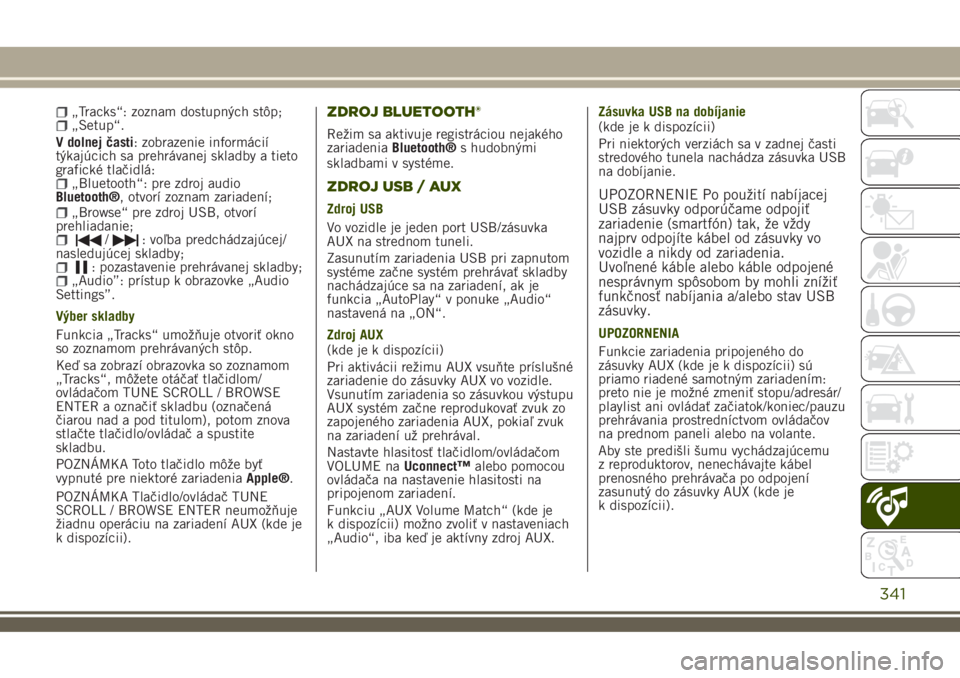
„Tracks“: zoznam dostupných stôp;„Setup“.
V dolnej časti: zobrazenie informácií
týkajúcich sa prehrávanej skladby a tieto
grafické tlačidlá:
„Bluetooth“: pre zdroj audio
Bluetooth®, otvorí zoznam zariadení;
„Browse“ pre zdroj USB, otvorí
prehliadanie;
/: voľba predchádzajúcej/
nasledujúcej skladby;
: pozastavenie prehrávanej skladby;„Audio”: prístup k obrazovke „Audio
Settings”.
Výber skladby
Funkcia „Tracks“ umožňuje otvoriť okno
so zoznamom prehrávaných stôp.
Keď sa zobrazí obrazovka so zoznamom
„Tracks“, môžete otáčať tlačidlom/
ovládačom TUNE SCROLL / BROWSE
ENTER a označiť skladbu (označená
čiarou nad a pod titulom), potom znova
stlačte tlačidlo/ovládač a spustite
skladbu.
POZNÁMKA Toto tlačidlo môže byť
vypnuté pre niektoré zariadeniaApple®.
POZNÁMKA Tlačidlo/ovládač TUNE
SCROLL / BROWSE ENTER neumožňuje
žiadnu operáciu na zariadení AUX (kde je
k dispozícii).
ZDROJ BLUETOOTH®
Režim sa aktivuje registráciou nejakého
zariadeniaBluetooth®s hudobnými
skladbami v systéme.
ZDROJ USB / AUX
Zdroj USB
Vo vozidle je jeden port USB/zásuvka
AUX na strednom tuneli.
Zasunutím zariadenia USB pri zapnutom
systéme začne systém prehrávať skladby
nachádzajúce sa na zariadení, ak je
funkcia „AutoPlay“ v ponuke „Audio“
nastavená na „ON“.
Zdroj AUX
(kde je k dispozícii)
Pri aktivácii režimu AUX vsuňte príslušné
zariadenie do zásuvky AUX vo vozidle.
Vsunutím zariadenia so zásuvkou výstupu
AUX systém začne reprodukovať zvuk zo
zapojeného zariadenia AUX, pokiaľ zvuk
na zariadení už prehrával.
Nastavte hlasitosť tlačidlom/ovládačom
VOLUME naUconnect™alebo pomocou
ovládača na nastavenie hlasitosti na
pripojenom zariadení.
Funkciu „AUX Volume Match“ (kde je
k dispozícii) možno zvoliť v nastaveniach
„Audio“, iba keď je aktívny zdroj AUX.Zásuvka USB na dobíjanie
(kde je k dispozícii)
Pri niektorých verziách sa v zadnej časti
stredového tunela nachádza zásuvka USB
na dobíjanie.UPOZORNENIE Po použití nabíjacej
USB zásuvky odporúčame odpojiť
zariadenie (smartfón) tak, že vždy
najprv odpojíte kábel od zásuvky vo
vozidle a nikdy od zariadenia.
Uvoľnené káble alebo káble odpojené
nesprávnym spôsobom by mohli znížiť
funkčnosť nabíjania a/alebo stav USB
zásuvky.
UPOZORNENIA
Funkcie zariadenia pripojeného do
zásuvky AUX (kde je k dispozícii) sú
priamo riadené samotným zariadením:
preto nie je možné zmeniť stopu/adresár/
playlist ani ovládať začiatok/koniec/pauzu
prehrávania prostredníctvom ovládačov
na prednom paneli alebo na volante.
Aby ste predišli šumu vychádzajúcemu
z reproduktorov, nenechávajte kábel
prenosného prehrávača po odpojení
zasunutý do zásuvky AUX (kde je
k dispozícii).
341
Page 344 of 368

REŽIM PHONE
Aktivácia režimu telefónu
Ak chcete aktivovať režim telefónu,
vykonajte registráciu/pripojenie telefónu,
ktorý chcete používať (ak už nebola
vykonaná). Stlačte grafické tlačidlo
„Phone“ na displeji.
Pomocou grafických tlačidiel na displeji
môžete:
vytočiť telefónne číslo (pomocou
grafickej klávesnice na displeji);
zobraziť a volať kontakty v zozname
mobilného telefónu;
zobraziť a volať kontakty z registra
predošlých telefonátov;
spárovať až 10 telefónov/zariadení
audio, aby sa uľahčil a urýchlil prístup
k nim a pripojenie;
preniesť telefonáty zo systému na
mobilný telefón a naopak a vypnúť audio
mikrofónu zariadenia kvôli súkromným
hovorom.
Audio mobilného telefónu sa prenáša
prostredníctvom audio zariadenia vozidla:
pri používaní funkcie Telefónu systém
automaticky vypne audio systému.
POZNÁMKA Na zobrazenie zoznamu
mobilných telefónov a podporovaných
funkcií si pozrite stránku
www.driveuconnect.euRegistrácia mobilného telefónu
Postupujte nasledujúcim spôsobom:
aktivujte funkciuBluetooth®na
mobilnom telefóne;
stlačte grafické tlačidlo „Phone“ na
displeji: ak v systéme ešte nie je
zaregistrovaný žiaden mobilný telefón, na
displeji sa zobrazí príslušná obrazovka;
zvoľte „Yes” a začnite registráciu,
potom vyhľadajte zariadenieUconnect™
na mobilnom telefóne (voľbou „No” sa
zobrazí hlavná obrazovka telefónu);
vyhľadajte zariadenia dostupné na
mobilnom telefóneBluetooth®. Stlačte
grafické tlačidlo „Settings“ na mobilnom
telefóne, potomBluetooth®, čím
skontrolujete, či je zapnutý. Po aktivácii
mobilný telefón začne vyhľadávať
spojeniaBluetooth®.
počas registrácie sa na displeji zobrazí
obrazovka indikujúca postup operácie;
po úspešnom ukončení registrácie sa
na displeji zobrazí obrazovka: zvolením
„Yes” po otázke sa mobilný telefón
zaregistruje ako predvolený (mobilný
telefón bude prioritný vzhľadom na iné,
ktoré sa zaregistrujú neskôr). Ak by
neexistovali iné zariadenia, systém bude
považovať za predvolené prvé zariadenie.
POZNÁMKA Aby bolo po aktualizácii
softvéru telefónu zaručené správne
fungovanie, odporúčame odstrániť telefónzo zoznamu zariadení priradených
k rádiu, vymazať predošlé priradenie
systému aj v zozname zariadení
Bluetooth®na telefóne a vykonať novú
registráciu.
Uskutočnenie hovoru
Telefonát môžete uskutočniť jedným
z nasledujúcich spôsobov:
opätovným zadaním telefónneho čísla,
ktoré už bolo zadané predtým;
zadaním telefónneho čísla na grafickej
klávesnici na displeji;
zadaním telefónneho čísla pomocou
hlasového príkazu;
opätovným volaním telefónneho čísla
zo zoznamu Favourites;
opätovným volaním telefónneho čísla
z telefónneho zoznamu mobilného
telefónu;
opätovným volaním telefónneho čísla
zo zoznamu posledných telefonátov;
zobrazením telefónneho čísla z SMS
správy.
POZNÁMKA Vyššie opísané postupy sú
k dispozícii, iba keď ich používaný
mobilný telefón podporuje.
342
MULTIMÉDIÁ
Page 345 of 368

Čítacie zariadenie SMS správ
Systém umožňuje čítať správy prijaté
mobilným telefónom. Aby ste mohli
použiť túto funkciu, mobilný telefón musí
byť schopný prenášať SMS pomocou
Bluetooth®.
V prípade, že telefón túto funkciu
nepodporuje, príslušné grafické tlačidlo
„SMS“ nebude funkčné (sivé).
Pri prijatí textovej správy sa na displeji
zobrazí obrazovka umožňujúca výber
medzi možnosťami „Listen“, „Call“ alebo
„Ignore“.
Zoznam správ SMS prijatých pomocou
mobilného telefónu je prístupný pomocou
grafického tlačidla „SMS“ (zoznam
zobrazí maximálne 60 prijatých správ).
POZNÁMKA Na niektorých telefónoch,
aby bola k dispozícii funkcia hlasového
čítania správ SMS, bude nevyhnutné
povoliť na telefóne možnosť notifikácie
SMS; táto možnosť je na mobilnom
telefóne zvyčajne v rámci ponuky
pripojeníBluetooth®pre zariadenie
zaregistrované akoUconnect™.Po
povolení tejto funkcie na mobilnom
telefóne bude nevyhnutné telefón odpojiť
a znovu zapojiť prostredníctvom systému
Uconnect™, čím sa povolenie skutočne
aktivuje.UPOZORNENIE Niektoré mobilné
telefóny v kontakte sUconnect™
nemusia zohľadniť nastavenie na
potvrdenie doručenia SMS
nakonfigurované na telefóne. Ak
pošlete SMS prostredníctvom
Uconnect™, môže sa stať, že bez
akéhokoľvek upozornenia zaplatíte
poplatok za žiadosť o potvrdenie
doručenia SMS poslanej z telefónu. So
všetkými problémami spojenými
s vyššie uvedenými situáciami sa
obráťte na svojho operátora mobilnej
siete.
Možnosti SMS správ
V pamäti systému sú k dispozícii
predvolené SMS správy, ktoré sa dajú
poslať ako odpoveď na prijatú správu
alebo ako nová správa:
ÁnoNieOkayI can't talk right nowCall MeI'll call you laterI‘m on my wayThanksI will be lateStuck in trafficStart without meWhere are you?Are you there yet?
I need directionsI'm lostSee you laterI will be 5 (or 10, 15, 20, 25, 30, 45,
60) (*) minutes late
See you in 5 (or 10, 15, 20, 25, 30,
45, 60) (*) minutes
(*) Používajte výhradne čísla zo zoznamu,
systém v opačnom prípade správu
nepochopí.
POZNÁMKA: Podrobnosti o spôsobe
odoslania SMS správy pomocou
hlasových príkazov nájdete v príslušnej
časti.
Prezeranie SMS
(kde je k dispozícii)
Pomocou ovládačov na volante
/je
možné na displeji prístrojového panela
zobraziť a spravovať zoznam posledných
10 prijatých SMS. Aby ste mohli použiť
túto funkciu, mobilný telefón musí byť
schopný prenášať SMS pomocou
Bluetooth®.
Zvoľte položku „Phone“ v ponuke na
prístrojovom paneli a potom ovládačmi
na volante
/zvoľte položku „SMS
reader“. Rozšírená ponuka „SMS reader“
umožní zobraziť a prečítať posledných
10 SMS.
343
Page 346 of 368

Prehliadanie obľúbených
(kde je k dispozícii)
Pomocou ovládačov na volante
/je
možné zobrazenie a správa obľúbených
čísel na prístrojovom paneli vozidla. Pre
použitie tejto funkcie musí telefón
podporovať výmenu informácií
prostredníctvomBluetooth®a obľúbené
čísla musia byť takto vopred uložené
v systémeUconnect™.
Pomocou ovládačov na volante
/zvoľte položku „Phone“ v ponuke
Setup prístrojového panela. Ak je telefón
pripojený, zvoľte položku „Favourites
numbers“: rozšírená ponuka „Favourites
numbers“ umožní zobrazenie a výber
obľúbeného čísla.
Pri výbere položky „Phone“, keď telefón
nie je pripojený, nebude možné zobraziť
zoznam obľúbených čísiel.
REŽIM Uconnect™
Stlačením grafického tlačidla „Apps“ na
displeji prejdete do ponuky rádia
obsahujúcej všetky použiteľné funkcie
systému.
Ponuka je čisto informatívna a obsahuje
nasledujúce položky:
„Driver Heat“ (kde je k dispozícii)„Passenger Heat“ (kde je k dispozícii)“Apple CarPlay” (kde je k dispozícii)“Android Auto” (kde je k dispozícii)„Správa ochrany“„Heated Wheel“ (kde je vo výbave)„Radio”„Media”„Climate“„Controls“„Nav“„Phone”„Settings”„Settings Audio“
SLUŽBY Uconnect™ LIVE(kde sú k dispozícii)
Stlačením grafického tlačidla „Apps“ na
displeji prejdete na aplikácie
Uconnect™LIVE.
Pokiaľ je k dispozícii ikonaUconnect™,
systém je pripravený na pripojené služby
a umožňuje priame využitie aplikácií na
efektívnejšie a pokročilejšie používanie
vozidla priamo cez rádio. Prítomnosť
funkčných aplikácií závisí na konfigurácii
vozidla a trhu.
Ak chcete využívať služby
Uconnect™LIVE, je nevyhnutné: stiahnuť
siApp Uconnect™LIVEz „App Store“
alebo z „Google play“ na vlastný
kompatibilný telefón, pričom sa uistite,
že máte povolený prenos dát;
prostredníctvomApp Uconnect™LIVEsa
zaregistrujte na internetovej stránke
www.driveuconnect.eu alebo na
www.jeep-official.it. Nakoniec spusťte
App Uconnect™LIVEna svojom smartfóne
a zadajte vlastné prihlasovacie údaje.
Podrobnejšie informácie o dostupných
službách pre váš trh nájdete na
stránkach www.driveuconnect.eu
344
MULTIMÉDIÁ
Page 347 of 368

Prvé zapnutie na palube vozidla
Po spusteníApp Uconnect™LIVEa zadaní
vlastných prihlasovacích údajov je
potrebné pre prístup k službám
Uconnect™LIVEvo vozidle vykonať
spárovanieBluetooth®medzi svojim
smartfónom a systémom podľa opisu
v kapitole „Registrácia mobilného
telefónu“. Zoznam podporovaných
telefónov je uvedený na stránkach
www.driveuconnect.eu
Po spárovaní môžete stlačením ikony
Uconnect™na displeji vstúpiť priamo do
pripojených služieb.
Po ukončení procesu aktivácie sa na
displeji zobrazí príslušné hlásenie.
V prípade služieb, ktoré vyžadujú osobný
profil, bude možné pripojiť sa
k vlastnému účtu prostredníctvomApp
Uconnect™LIVEalebo vo vlastnej
vyhradenej oblasti na stránkach
www.driveuconnect.eu
Prítomnosť aplikácie my:Car
nenahradzuje informácie opísané
v Návode na použitie a údržbu vozidla.
Nepripojený používateľ
Pokiaľ sa nevykoná spárovanieBluetooth®
telefónu, stlačením tlačidlaUconnect™
sa ponuka systému otvorí s neaktívnymi
ikonami s výnimkoueco:Drive™.
Podrobnejšie informácie o funkciácheco:Drive™sú dostupné v príslušnej
kapitole.
Nastavenia služieb Uconnect™ LIVE
s možnosťou ovládania cez systém
Uconnect™
Z ponuky systémuUconnect™určenej
pre službyUconnect™LIVEmôžete vstúpiť
do časti „Settings“ stlačením ikony
.
V tejto časti môžete skontrolovať
možnosti systému a upraviť ich podľa
svojich želaní.
Aktualizácie systému
V prípade, že bude dostupná aktualizácia
systémuUconnect™počas používania
služiebUconnect™LIVE, bude o tom
vodič informovaný hlásením zobrazeným
na displeji.
App Uconnect™ LIVE
Na prístup k pripojeným službám, ktoré
sú k dispozícii vo vozidle, je potrebné
nainštalovať na svojom smartfóne
aplikáciuApp Uconnect™LIVE, pomocou
ktorej môžete spravovať vlastný profil
a prispôsobiť siUconnect™LIVE
App možno prevziať z: „App Store“ alebo
z „Google play“. Z bezpečnostných
dôvodov nie je aplikácia dostupná, pokiaľ
je telefón spárovaný s rádiom.
Prístup k službámUconnect™LIVE
prostredníctvom rádia vyžaduje zadanievlastných prihlasovacích údajov (e-mail
a heslo), takže obsah vlastných osobných
účtov je chránený a prístupný iba pre
skutočného používateľa.
Služby dostupné na palube vozidla
Aplikácieeco:Drive™a my:Car boli
vytvorené na vylepšenie vodičských
skúseností a sú preto dostupné na
všetkých trhoch, kde sú dostupné služby
Uconnect™LIVE.
Jeep Skills
Aplikácia Jeep Skills monitoruje
v reálnom čase, na displeji systému
Uconnect™, náklon vozidla, polohu kolies
alebo ich preklzávanie, čo umožňuje
priamejšiu kontrolu a väčšiu citlivosť na
volante, aby bolo možné v reálnom čase
zistiť dodávaný výkon a krútiaci moment
pri prekonávaní najnáročnejších trás,
alebo jednoducho, keď si vyberiete
vlastnú „výzvu“ v meste.
Budete mať prístup k podrobným
informáciám ohľadne zrýchľovania alebo
brzdenia: bude takisto možné zobraziť na
displeji aj „silu G“, stav nabitia batérie,
brzdnú dráhu v závislosti od rýchlosti
a iné parametre súvisiace s vozidlom
a jazdou.
345
Page 349 of 368

my:Car
my:Car umožňuje neustálu kontrolu stavu
zdravia vlastného vozidla.
Aplikácia my:Car dokáže zistiť poruchy
v reálnom čase a informovať vodiča, že sa
blíži termín povinnej prehliadky vozidla.
Na interakciu s funkciou stlačte grafické
tlačidlo „my:Car": na displeji sa zobrazí
obrazovka, na ktorej je uvedená časť
„care:Index”, kde sú uvedené všetky
podrobné informácie o stave vozidla.
Stlačením grafického tlačidla „Active
signalization” môžete zobraziť prípadné
podrobnosti o zistených anomáliách na
palube vozidla, ktoré spôsobili
rozsvietenie kontrolky (pokiaľ sú
k dispozícii).
Stav vozidla sa dá zobraziť na stránkach
www.driveuconnect.eu alebo
prostredníctvomApp Uconnect™LIVE.
Apple CarPlay a Android Auto
(kde sú k dispozícii)
Apple CarPlay a Android Auto sú
aplikácie, ktoré umožňujú bezpečne
a intuitívne používať smartfón vo vozidle.
Pre ich aktiváciu pripojte kompatibilný
smartfón cez USB port vo vozidle: obsah
telefónu sa automaticky zobrazí na
displeji systémuUconnect™.Pre overenie kompatibility svojho
smartfónu si prečítajte informácie na
stránkach:
https://www.android.com/intl/it_it/auto/
a http://www.apple.com/it/ios/carplay/.
Ak je smartfón správne pripojený
k vozidlu cez USB port, v hlavnej ponuke
na mieste grafického tlačidla
sa
zobrazí ikona aplikácie Apple CarPlay
alebo Android Auto.
Konfigurácia aplikácie Apple CarPlay
Apple CarPlay je kompatibilná s iPhone
5 alebo novšími modelmi s operačným
systémom iOS 7.1 alebo novším. Pred
použitím Apple CarPlay aktivujte Siri cez
"Settings" > "General" > "Siri" na
smartfóne.
Pre použitie Apple CarPlay musí byť
smartfón pripojený k vozidlu pomocou
USB kábla.
Konfigurácia aplikácie Android Auto
Pred použitím si do svojho smartfónu
stiahnite aplikáciu Android Auto
z Obchodu Google Play.
Aplikácia je kompatibilná s verziou
Android 5.0 (Lollipop) alebo vyššou. Pre
použitie Android Auto musí byť smartfón
pripojený k vozidlu pomocou USB kábla.
Pri prvom pripojení bude potrebné
vykonať uvedenú konfiguráciu nasmartfóne. Túto procedúru je možné
vykonať len na stojacom vozidle.
Keď je aplikácia Android Auto pripojená
cez USB port, spustí súčasne pripojenie
Bluetooth®.
Interakcia
Po vykonaní konfigurácie sa po pripojení
smartfónu k USB portu vozidla aplikácia
automaticky spustí na systéme
Uconnect™.
Apple CarPlay: na používanie Apple
CarPlay stlačte tlačidlo na volante
(dlhé stlačenie tlačidla) a pomocou
tlačidla/ovládačaTUNE SCROLL / BROWSE
ENTERzvoľte a potvrďte alebo stlačte
(dlhé stlačenie grafického tlačidla)
grafické tlačidlo „Home“ na displeji
v Apple CarPlay.
Android Auto: na používanie Android
Auto stlačte tlačidlo na volante(dlhé
stlačenie tlačidla) a pomocou
tlačidla/ovládačaTUNE SCROLL / BROWSE
ENTERzvoľte a potvrďte alebo stlačte
(dlhé stlačenie grafického tlačidla)
grafické tlačidlo „Microphone“ na
displeji v Android Auto.
Navigation
Ak je režim „Nav“ systému aktívny, keď
sa pripojí zariadenie k vozidlu počas
spustenej navigácie, na displeji
Uconnect™sa zobrazí kontextové
upozornenie, ktoré ponúkne vodičovi
347
Page 350 of 368

možnosť zvoliť si medzi navigáciou
systému a navigáciou riadenou
smartfónom.
Používateľ môže kedykoľvek zmeniť svoj
výber, vstupom do navigačného systému,
ktorý chce použiť a nastavením nového
cieľa.
Nastavenie „AutoShow smartphone display
on connection“
Prostredníctvom nastavení systému
Uconnect™sa môžete rozhodnúť zobraziť
obrazovku smartfónu na displeji systému
Uconnect™hneď po pripojení smartfónu
k vozidlu cez USB port.
Po nastavení tejto funkcie sa aplikácie
Apple CarPlay alebo Android Auto pri
každom pripojení cez USB automaticky
spustia na displeji systémuUconnect™.
Položka „AutoShow smartphone display
on connection“ sa nachádza v rozšírenej
ponuke „Display“. Funkcia je štandardne
aktivovaná.
Odchod z App Android Auto a Apple CarPlay
Pri ukončení relácie Apple CarPlay alebo
Android Auto je potrebné fyzicky odpojiť
smartfón z USB portu vozidla.SETTINGS
Stlačením grafického tlačidlasa
dostanete k ponuke „Settings“.
POZNÁMKA Zobrazenie položiek ponuky
sa mení v závislosti od verzií.
Ponuka obsahuje obvykle nasledujúce
položky:
KeysenseLanguageDisplayUnits (kde je k dispozícii)Voice CommandsClock & DateCamera (zadná kamera) (kde je
k dispozícii)
Safety and Assistance (kde je
k dispozícii)
Mirrors & Wipers (kde je k dispozícii)Brakes (kde je k dispozícii)Lights (kde je k dispozícii)Doors & LocksAuto-On Comfort (kde je k dispozícii)Engine Off OptionsAudioPhone/BluetoothRadio SetupReset
REŽIM NAVIGÁCIE
UPOZORNENIE Navigačné mapy sú
načítané v systéme vopred, preto nie je
potrebný žiaden externý zdroj.
Map Update
POZNÁMKA Pri aktualizácii máp sa
obráťte na servisnú sieť Jeep.
Hlavnú ponuku navigácie aktivujete
stlačením tlačidla „Nav“ a následným
stlačením jedného z nasledujúcich
tlačidiel na obrazovke:
„Where to?“: vyhľadanie alebo
nasmerovanie k cieľu cesty;
„View map“: zobrazenie mapy na
displeji;
„Home“: nastavenie adresy bydliska
a naprogramovanie trasy k nej;
„Práca“: nastavenie adresy do práce
a naprogramovanie trasy k nej;
„Informations“: zobrazenie informácií
týkajúcich sa navigácie na displeji;
„Emergency“: vyhľadanie nemocníc
alebo policajných staníc, ktoré sa
nachádzajú v blízkosti cieľa cesty. Okrem
toho môžete na displeji zobraziť aktuálnu
polohu, v ktorej sa nachádzate a uložiť,
v rámci položky „Favourites“, miesta, kde
sa nachádzajú nemocnice alebo policajné
stanice;
„Settings“: prístup k ponuke
„Nastavení“ navigácie.
View map
Stlačením grafického tlačidla „View
Map“ v rámci hlavnej ponuky navigácie
zobrazíte na displeji mapu príslušne
k polohe, kde sa nachádzate.
348
MULTIMÉDIÁ